Tính năng tốt nhất của iPhone mà bạn không sử dụng
Tham khảo Macworld

iOS 15 mang đến rất nhiều tính năng mới tuyệt vời mà bạn có thể thử ngay bây giờ — giao diện Safari mới, chế độ Tập trung, Tóm tắt thông báo và nhiều tính năng khác. Nhưng có một tính năng bạn có thể đã bỏ lỡ — và nó đã có từ iOS 14.
Tính năng này được gọi là Back Tap - Chạm vào mặt sau và nó bổ sung thêm một nút phần cứng cho iPhone hỗ trợ sạc không dây (iPhone 8 trở lên). Khi được bật, bạn có thể nhấn đúp hoặc nhấn ba lần vào mặt sau của iPhone để kích hoạt một trong số hàng chục lệnh và cử chỉ, cũng như Phím tắt.
Apple không đưa nó vào bất kỳ đâu trên các trang Tổng quan về iOS của mình và bạn sẽ cần phải tìm kiếm nó để tìm thấy nó trong Cài đặt. Đi tới Trợ năng , sau đó chọn Cảm ứng và nhấn vào Chạm vào mặt sau .
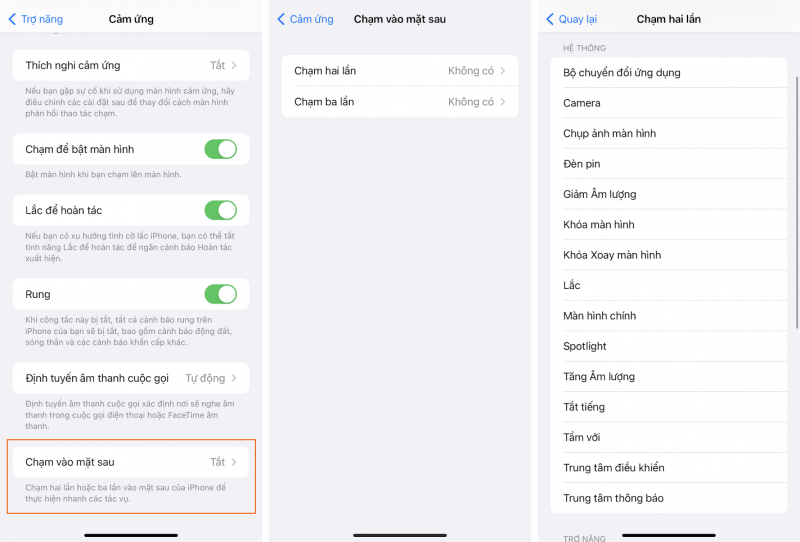
Bên trong, bạn sẽ tìm thấy các tùy chọn để nhấn đúp và nhấn ba lần với 16 tác vụ hệ thống, 10 tác vụ trợ năng, hai cử chỉ cuộn và bất kỳ phím tắt nào bạn đã tạo. Điều đó cung cấp cho bạn một số cách để cắt giảm các lần chạm và vuốt, từ chụp ảnh màn hình đến bật tắt đèn pin. Nếu bạn đang sử dụng iPhone 13 Max, nó sẽ giúp ích rất nhiều cho việc cố gắng truy cập những thứ hơi xa tầm với, chẳng hạn như Trung tâm điều khiển và Trung tâm thông báo.
Nhưng cách sử dụng tốt nhất cho Back Tap là bỏ qua Màn hình khóa. Kể từ khi Apple ra mắt Face ID, họ đã thêm một bước nữa để truy cập Màn hình chính của bạn. Sau khi iPhone được mở khóa, bạn vẫn cần phải vuốt lên để truy cập các ứng dụng của mình, một bước vẫn gây khó chịu. Nhưng với Back Tap, bạn có thể đặt iPhone của mình chuyển sang Màn hình chính khi bạn nhấn đúp hoặc nhấn ba lần vào mặt sau, vì vậy bạn không cần phải chạm và vuốt màn hình để mở khóa hoàn toàn điện thoại của mình nữa.
Chỉ cần nhấc điện thoại của bạn lên, đợi Face ID mở khóa và nhấn đúp vào mặt sau để chuyển đến Màn hình chính. Nó vẫn không nhanh như nút Home trước đây.
Và đó chỉ là một công dụng. Không giới hạn cách bạn có thể lập trình hai phím tắt Back Tap để nhanh chóng thực hiện các tác vụ thường mất vài lần nhấn. Càng ít tính năng iPhone càng hữu ích và chúng ta không biết tại sao Apple không quảng cáo thêm tính năng này.
Xem nhiều nhất
Điện thoại bị nổi quảng cáo liên tục nên khắc phục thế nào
681,708 lượt xem3 cách sửa file PDF bạn không thể bỏ qua - Siêu dễ
463,790 lượt xemMẹo khắc phục điện thoại bị tắt nguồn mở không lên ngay tại nhà
244,348 lượt xemCách xoá đăng lại trên TikTok (và tại sao bạn nên làm như vậy)
220,212 lượt xemLý giải vì sao màn hình cảm ứng bị liệt một phần và cách khắc phục
199,405 lượt xem

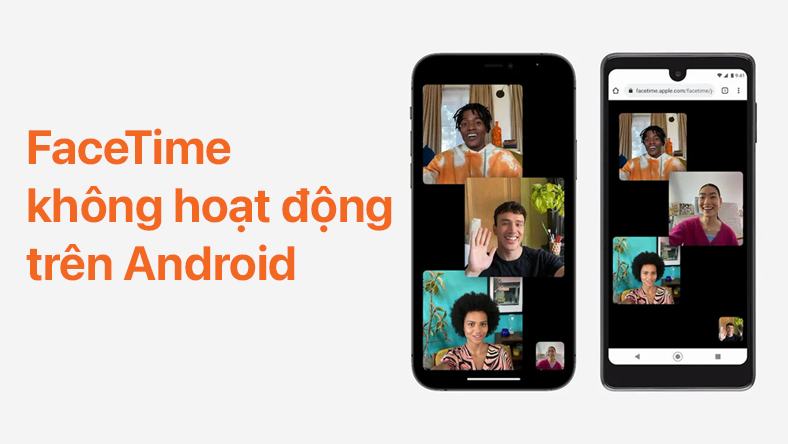



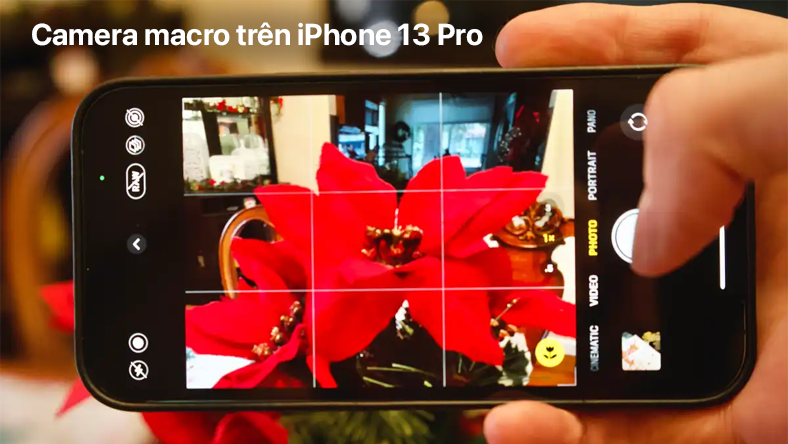
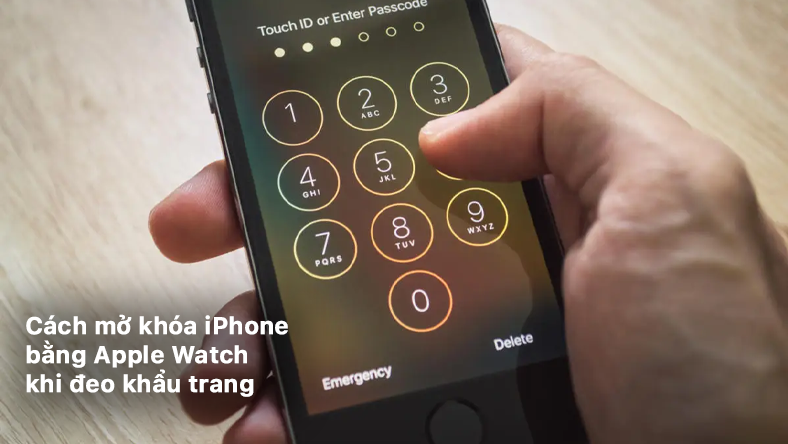






Thảo luận
Chưa có thảo luận nào về Bài viết Tính năng tốt nhất của iPhone mà bạn không sử dụng